Home > Denkfabrik > So verwenden Sie EFS, um Dateien in Windows zu verschlüsseln
October 30, 2025
So verwenden Sie EFS, um Dateien in Windows zu verschlüsseln
Wenn Sie sensible Dateien auf Ihrem Windows-PC vor unbefugtem Zugriff schützen möchten, ist Encrypting File System (EFS) ein integriertes Tool, das genau dafür vorgesehen ist. EFS ermöglicht es Ihnen, einzelne Dateien oder Ordner zu verschlüsseln, sodass nur Ihr Benutzerkonto sie öffnen kann. In diesem Artikel zeigen wir Ihnen, wie Sie EFS verwenden, um Ihre Dateien zu verschlüsseln, und weisen auf wichtige Punkte hin, die Sie beachten sollten.
EFS, oder Encrypting File System, ist eine Windows-Funktion, die Dateiebeneverschlüsselung bietet. Im Gegensatz zu Full-Disk-Verschlüsselungstools wie BitLocker schützt EFS bestimmte Dateien und Ordner, indem es sie auf NTFS-Laufwerken verschlüsselt. Das bedeutet, selbst wenn jemand physischen Zugriff auf Ihren Computer oder Ihre Festplatte hat, kann er Ihre verschlüsselten Dateien ohne Ihre Windows-Anmeldeinformationen nicht lesen. Erfahren Sie mehr über den „Unterschied zwischen EFS und BitLocker“.
Klicken Sie mit der rechten Maustaste auf die Datei oder den Ordner, den Sie verschlüsseln möchten, und wählen Sie „Eigenschaften“.

Klicken Sie im Tab „Allgemein“ auf die Schaltfläche „Erweitert…“.
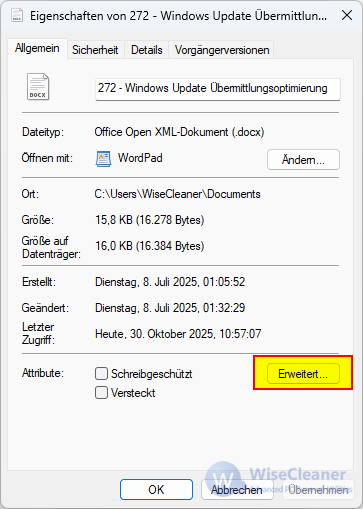
Aktivieren Sie das Kontrollkästchen neben „Inhalt verschlüsseln, um Daten zu schützen“.
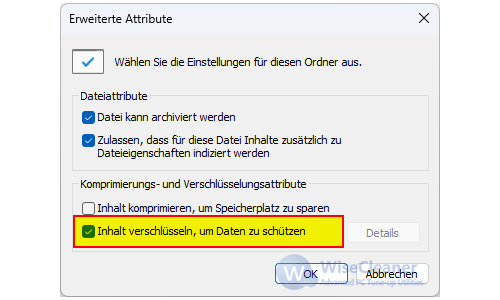
Klicken Sie auf „OK“ und anschließend auf „Übernehmen“. Wenn Sie einen Ordner ausgewählt haben, werden Sie gefragt, ob Sie nur den Ordner oder auch alle Unterordner und Dateien verschlüsseln möchten. Wählen Sie die für Sie passende Option.
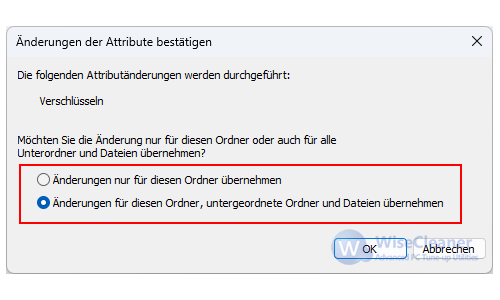
Wenn Sie eine Datei verschlüsseln, die sich in einem unverschlüsselten Ordner befindet, werden Sie gefragt, ob Sie die Datei und den übergeordneten Ordner oder nur die Datei verschlüsseln möchten. Treffen Sie Ihre Auswahl entsprechend Ihren Anforderungen.
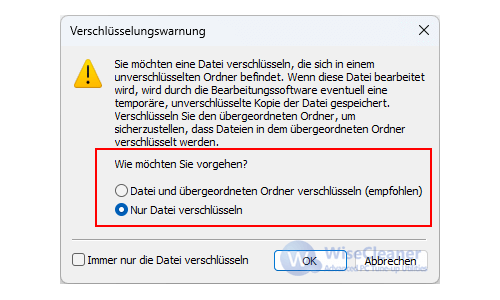
Wenn Sie zum ersten Mal eine Datei verschlüsseln, fordert Windows Sie auf, „Ihr Verschlüsselungszertifikat und Ihren Schlüssel zu sichern“. Dies ist sehr wichtig. Wenn Sie diesen Schlüssel verlieren, können Sie auf einem neuen Computer oder nach einer Neuinstallation des Betriebssystems nicht mehr auf Ihre verschlüsselten Dateien zugreifen.
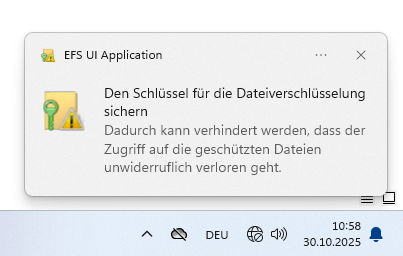
Schließlich sehen Sie ein gelbes Schloss in der oberen rechten Ecke des Dateithumbnails und der Dateiname wird grün angezeigt. Das zeigt an, dass die Datei verschlüsselt ist.
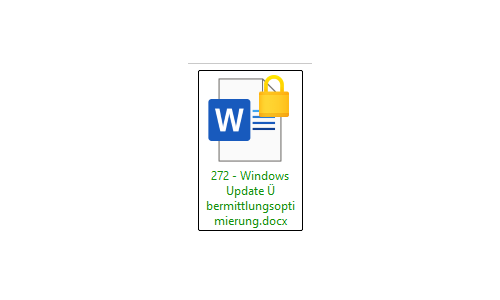
1. Funktioniert nur auf NTFS-Laufwerken
EFS erfordert, dass das Laufwerk mit NTFS formatiert ist. Es funktioniert nicht auf FAT32- oder exFAT-Laufwerken.
2. An Ihr Benutzerkonto gebunden
Nur das Windows-Benutzerkonto, das die Datei verschlüsselt hat, kann sie entschlüsseln. Andere Konten, selbst Administratoren, können auf die verschlüsselten Dateien nicht zugreifen, es sei denn, sie besitzen den Verschlüsselungsschlüssel.
3. Sichern Sie Ihren Verschlüsselungsschlüssel
Der Verlust Ihres Verschlüsselungszertifikats oder -schlüssels bedeutet dauerhaften Verlust des Zugriffs auf Ihre verschlüsselten Dateien. Exportieren und speichern Sie Ihren Schlüssel stets an einem sicheren Ort.
4. Kein Ersatz für die vollständige Festplattenverschlüsselung
EFS schützt einzelne Dateien, sichert jedoch nicht die gesamte Festplatte. Für vollständigen Festplattenschutz sollten Sie BitLocker zusätzlich zu EFS in Betracht ziehen.
5. Freigabe verschlüsselter Dateien
Verschlüsselte Dateien können von anderen Benutzern oder Computern nicht geöffnet werden, sofern der Verschlüsselungsschlüssel nicht geteilt wird — was aus Sicherheitsgründen im Allgemeinen nicht empfohlen wird.
6. Leistungseinbußen
EFS hat nur minimale Auswirkungen auf die Systemleistung, aber das Verschlüsseln sehr großer Dateien oder vieler Dateien gleichzeitig kann leichte Verlangsamungen verursachen.
Die Verwendung von EFS ist eine einfache Möglichkeit, eine zusätzliche Sicherheitsschicht für sensible Dateien unter Windows hinzuzufügen. Durch die Verschlüsselung mit EFS wird sichergestellt, dass nur Ihr Benutzerkonto auf diese Dateien zugreifen kann. Sichern Sie unbedingt Ihren Verschlüsselungsschlüssel und machen Sie sich mit den Einschränkungen von EFS vertraut.
Wenn Sie Ihr Konto oder Ihren Computer mit anderen teilen, ist EFS möglicherweise nicht ausreichend, um Ihre privaten Dateien zu schützen. In solchen Fällen kann Wise Folder Hider stärkeren Schutz bieten, indem es sensible Dateien versteckt, sperrt und verschlüsselt.
Was ist EFS?
EFS, oder Encrypting File System, ist eine Windows-Funktion, die Dateiebeneverschlüsselung bietet. Im Gegensatz zu Full-Disk-Verschlüsselungstools wie BitLocker schützt EFS bestimmte Dateien und Ordner, indem es sie auf NTFS-Laufwerken verschlüsselt. Das bedeutet, selbst wenn jemand physischen Zugriff auf Ihren Computer oder Ihre Festplatte hat, kann er Ihre verschlüsselten Dateien ohne Ihre Windows-Anmeldeinformationen nicht lesen. Erfahren Sie mehr über den „Unterschied zwischen EFS und BitLocker“.
Schritte zum Verschlüsseln von Dateien mit EFS
1. Öffnen Sie die „Eigenschaften“ der Datei
Klicken Sie mit der rechten Maustaste auf die Datei oder den Ordner, den Sie verschlüsseln möchten, und wählen Sie „Eigenschaften“.

2. Gehe zu den Attributen
Klicken Sie im Tab „Allgemein“ auf die Schaltfläche „Erweitert…“.
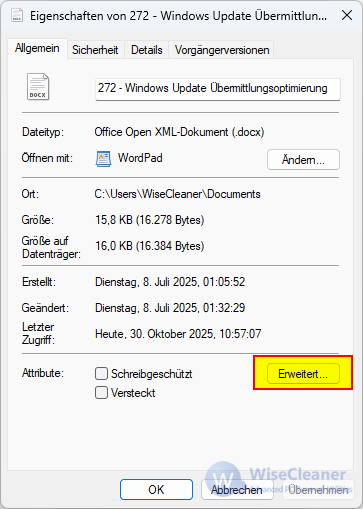
3. Verschlüsselung aktivieren
Aktivieren Sie das Kontrollkästchen neben „Inhalt verschlüsseln, um Daten zu schützen“.
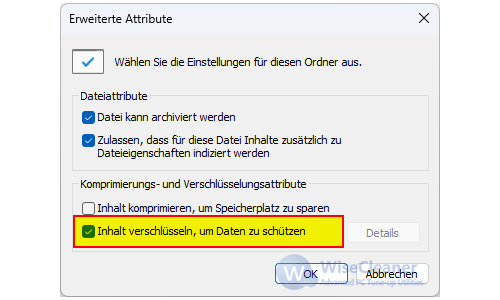
4. Änderungen übernehmen
Klicken Sie auf „OK“ und anschließend auf „Übernehmen“. Wenn Sie einen Ordner ausgewählt haben, werden Sie gefragt, ob Sie nur den Ordner oder auch alle Unterordner und Dateien verschlüsseln möchten. Wählen Sie die für Sie passende Option.
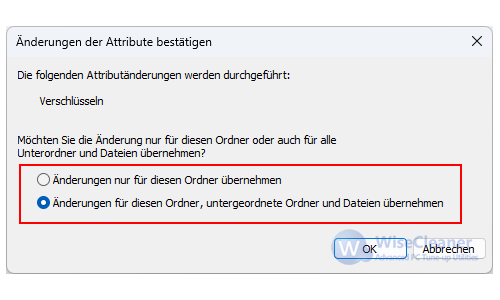
Wenn Sie eine Datei verschlüsseln, die sich in einem unverschlüsselten Ordner befindet, werden Sie gefragt, ob Sie die Datei und den übergeordneten Ordner oder nur die Datei verschlüsseln möchten. Treffen Sie Ihre Auswahl entsprechend Ihren Anforderungen.
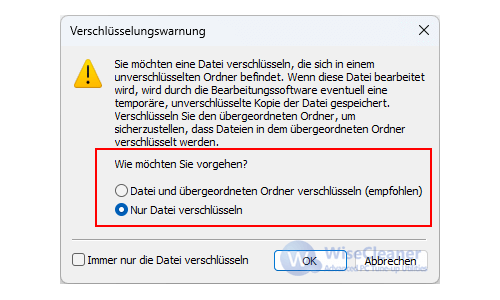
5. Sichern Sie Ihren Verschlüsselungsschlüssel
Wenn Sie zum ersten Mal eine Datei verschlüsseln, fordert Windows Sie auf, „Ihr Verschlüsselungszertifikat und Ihren Schlüssel zu sichern“. Dies ist sehr wichtig. Wenn Sie diesen Schlüssel verlieren, können Sie auf einem neuen Computer oder nach einer Neuinstallation des Betriebssystems nicht mehr auf Ihre verschlüsselten Dateien zugreifen.
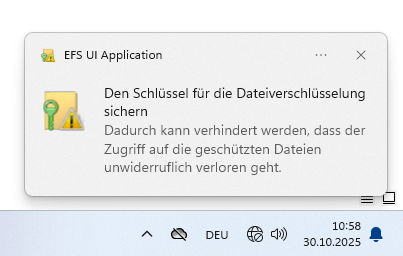
Schließlich sehen Sie ein gelbes Schloss in der oberen rechten Ecke des Dateithumbnails und der Dateiname wird grün angezeigt. Das zeigt an, dass die Datei verschlüsselt ist.
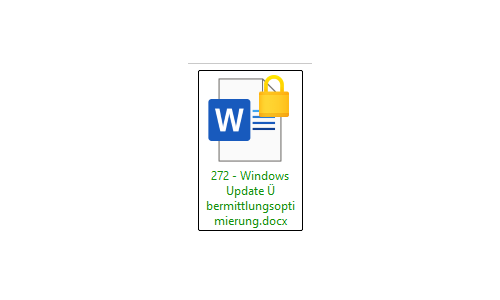
Wichtige Hinweise zur Verwendung von EFS
1. Funktioniert nur auf NTFS-Laufwerken
EFS erfordert, dass das Laufwerk mit NTFS formatiert ist. Es funktioniert nicht auf FAT32- oder exFAT-Laufwerken.
2. An Ihr Benutzerkonto gebunden
Nur das Windows-Benutzerkonto, das die Datei verschlüsselt hat, kann sie entschlüsseln. Andere Konten, selbst Administratoren, können auf die verschlüsselten Dateien nicht zugreifen, es sei denn, sie besitzen den Verschlüsselungsschlüssel.
3. Sichern Sie Ihren Verschlüsselungsschlüssel
Der Verlust Ihres Verschlüsselungszertifikats oder -schlüssels bedeutet dauerhaften Verlust des Zugriffs auf Ihre verschlüsselten Dateien. Exportieren und speichern Sie Ihren Schlüssel stets an einem sicheren Ort.
4. Kein Ersatz für die vollständige Festplattenverschlüsselung
EFS schützt einzelne Dateien, sichert jedoch nicht die gesamte Festplatte. Für vollständigen Festplattenschutz sollten Sie BitLocker zusätzlich zu EFS in Betracht ziehen.
5. Freigabe verschlüsselter Dateien
Verschlüsselte Dateien können von anderen Benutzern oder Computern nicht geöffnet werden, sofern der Verschlüsselungsschlüssel nicht geteilt wird — was aus Sicherheitsgründen im Allgemeinen nicht empfohlen wird.
6. Leistungseinbußen
EFS hat nur minimale Auswirkungen auf die Systemleistung, aber das Verschlüsseln sehr großer Dateien oder vieler Dateien gleichzeitig kann leichte Verlangsamungen verursachen.
Fazit
Die Verwendung von EFS ist eine einfache Möglichkeit, eine zusätzliche Sicherheitsschicht für sensible Dateien unter Windows hinzuzufügen. Durch die Verschlüsselung mit EFS wird sichergestellt, dass nur Ihr Benutzerkonto auf diese Dateien zugreifen kann. Sichern Sie unbedingt Ihren Verschlüsselungsschlüssel und machen Sie sich mit den Einschränkungen von EFS vertraut.
Wenn Sie Ihr Konto oder Ihren Computer mit anderen teilen, ist EFS möglicherweise nicht ausreichend, um Ihre privaten Dateien zu schützen. In solchen Fällen kann Wise Folder Hider stärkeren Schutz bieten, indem es sensible Dateien versteckt, sperrt und verschlüsselt.

 Download Center
Download Center
